

Arcserve Backup permette di inoltrare backup costituiti da più server dell'Utilità di spostamento dati su librerie nastro condivise mediante un unico processo.
Il seguente diagramma illustra come Arcserve Backup gestisce backup di server dell'Utilità di spostamento dati in un processo singolo. Si noti che questo tipo di processo non utilizza processi di gestione temporanea su nastro.
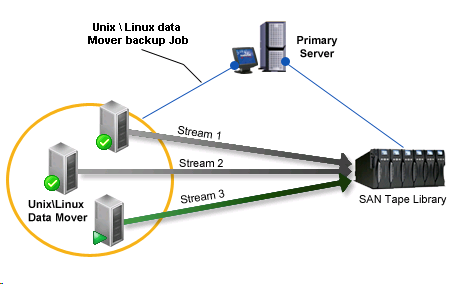
Operazioni preliminari
Per eseguire il backup di più server dell'Utilità di spostamento dati in unico processo
Dal menu Avvio rapido fare clic su Backup.
Viene visualizzata la finestra Gestione backup e la scheda Avvio.
Il tipo di backup viene applicato al processo.
Importante. Non è possibile specificare periferiche di file system come periferiche di gestione temporanea per backup con l'Utilità di spostamento dati UNIX/Linux. Per utilizzare una periferica file system come periferica di gestione temporanea per i backup con l'utilità di spostamento dati, è necessario selezionare Backup normale.
Viene visualizzata la struttura delle directory di origine del backup.
Vengono visualizzati i server dell'Utilità di spostamento dati.
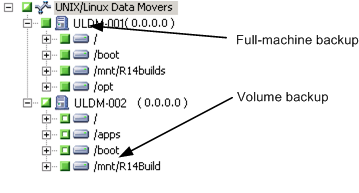
Fare clic sulla scheda Pianificazione.
Vengono visualizzate le opzioni di pianificazione.
Nota: For more information about scheduling jobs, see Job Customization Methods.
Click the Destination tab.
Viene visualizzata la struttura di directory dei gruppi di destinazione.
Specificare il Gruppo di periferiche in cui si vuole archiviare i dati di backup.
Nota: Click the Device Group to identify the library associated with the group as illustrated by the following screen:
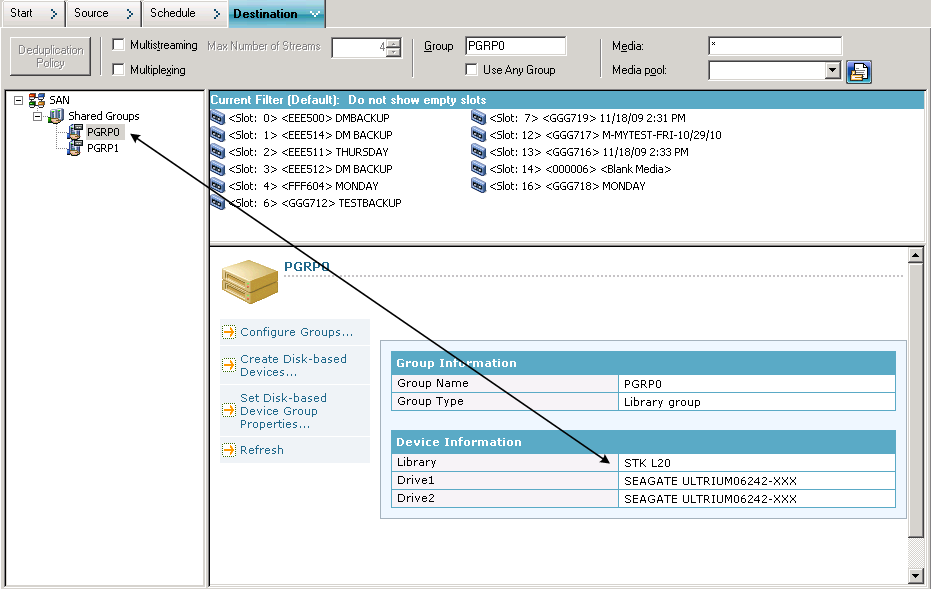
Importante. Arcserve Backup impedisce agli utenti di inoltrare processi di backup se il server dell'Utilità di spostamento dati specificato nella scheda Origine non condivide il gruppo di periferiche specificato nella scheda Destinazione.
Nota: For more information, see How Arcserve Backup Process Backup Data Using Multistreaming.
Nota: For more information about backup job options, see Global Backup Options.
Verrà visualizzata la finestra di dialogo Informazioni su protezione e agente.
The Submit Job dialog opens.
Il processo viene inoltrato.
|
Copyright © 2016 |
|